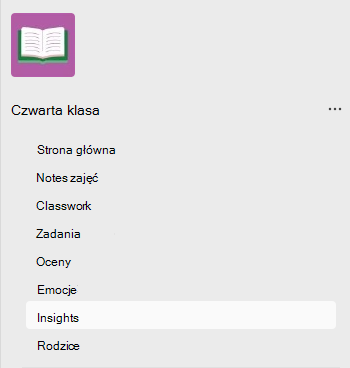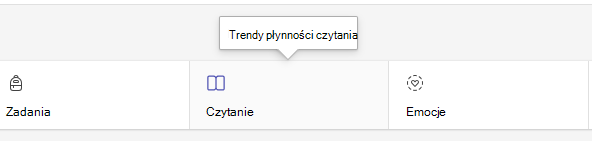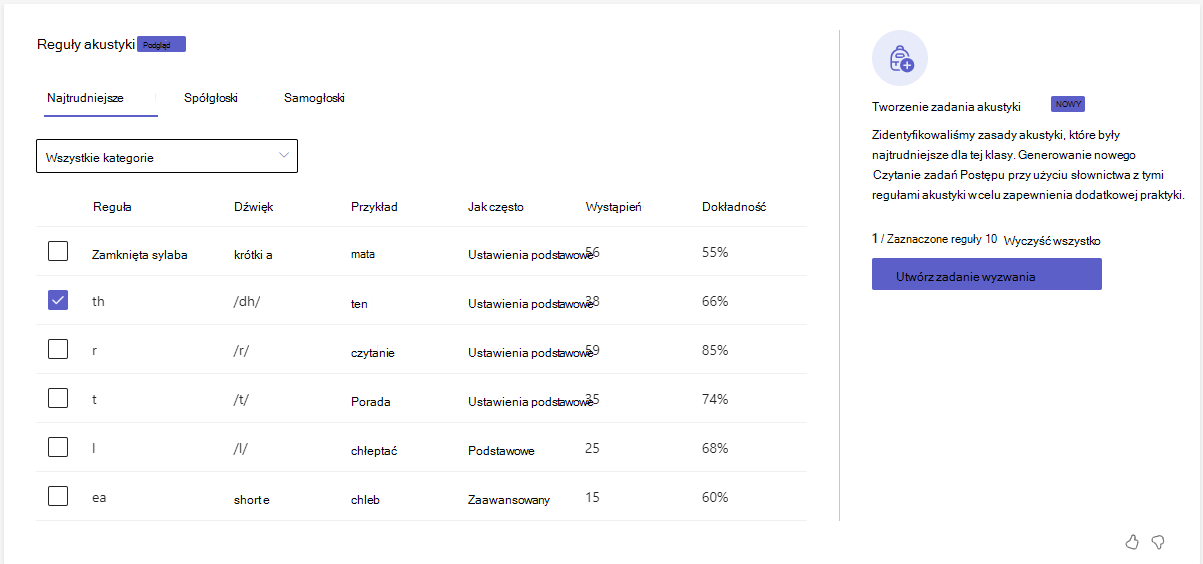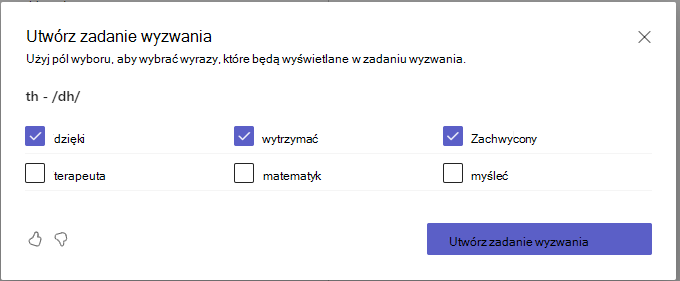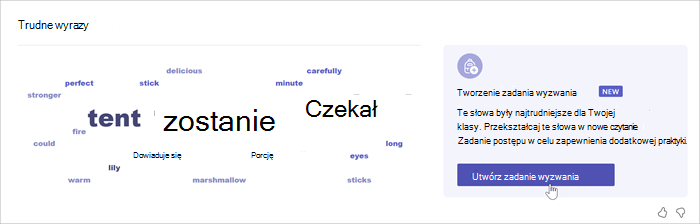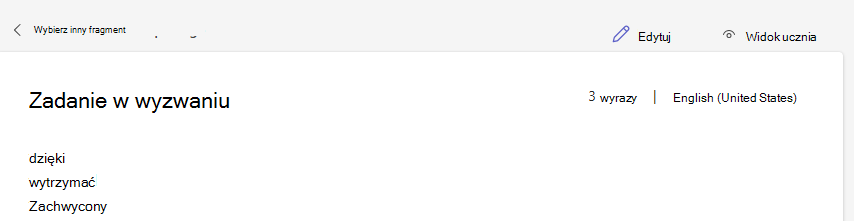Tworzenie zadań z wyzwaniem Postępy w czytaniu za pomocą szczegółowych informacji
Dotyczy
Po ukończeniu zadania z postępem w czytaniu ich wyniki są dostępne w szczegółowych informacjach. Możesz zobaczyć ich wynik słów na minutę, wskaźnik dokładności, najtrudniejsze słowa i nie tylko. Aby szybko udostępnić uczniom odpowiednie, ukierunkowane możliwości ćwiczeń, możesz tworzyć zadania wyzwań bezpośrednio z raportu Postępy w czytaniu w szczegółowych informacjach.
Uwaga: Zadanie wyzwania Postępy w czytaniu jest obecnie obsługiwane w tych językach.
Zadania wyzwań mogą opierać się na trudnych słowach lub regułach akustyki.
1. Z dowolnej klasy, w której używasz funkcji Postępy w czytaniu, wybierz kartę Szczegółowe informacje .
2. Wybierz pozycję Czytanie.
Tworzenie zadania na podstawie reguł akustyki
1. Przewiń w dół do reguł akustyki.
2. Wybierz reguły akustyki, które chcesz uwzględnić w zadaniu. Aplikacja Insights identyfikuje reguły akustyki, z których uczniowie mieli najwięcej problemów na karcie Najtrudniejsze . Użyj kart Spółgłoski i Samogłoski , aby znaleźć dodatkowe reguły akustyki, na których skupiają się Twoje zajęcia.3. Wybierz reguły akustyki, na których chcesz skupić się zadanie wyzwania, a następnie wybierz pozycję Utwórz zadanie wyzwania.
4. Użyj pól wyboru, aby zaznaczyć wyrazy, które mają być wyświetlane w zadaniu, a następnie wybierz pozycję Utwórz zadanie wyzwania.
(opcjonalnie) Aby edytować zadanie, wybierz załącznik Zadania wyzwania , a następnie wybierz pozycję Edytuj. Dodaj dodatkowe wyrazy słownictwa, utwórz zdania zawierające polecane wyrazy lub dostosuj inne aspekty zadania Postępy w czytaniu, a następnie wybierz pozycję Dalej.
5. Dodaj punkty i dodatkowe szczegóły zadania, a następnie wybierz pozycję Przypisz.
Tworzenie zadania w oparciu o często nieodebrane wyrazy
1. Przewiń w dół do pozycji Trudne słowa.2. Wybierz pozycję Utwórz zadanie wyzwania.
3. Wybierz wyrazy, które chcesz uwzględnić w zadaniu wyzwania.
-
Wyrazy z zadań Postępy w czytaniu będą zawierać tylko wyrazy, które zostały zidentyfikowane na podstawie wcześniej ukończonych zadań w funkcji Postępy w czytaniu.
-
Wyrazy w polecanym ćwiczeniu oparte na danych uczniów o podobnych wyzwaniach związanych z czytaniem są oparte na uczeniu maszynowym zebranych danych dotyczących czytania na podstawie danych uczniów z różnych zajęć, które mają wspólny obszar geograficzny i język.
4. Wybierz pozycję Utwórz zadanie wyzwania, spowoduje to utworzenie nowego postępu w czytaniu z wybranymi wyrazami. W tym miejscu wybierz pozycję Przypisz , aby wysłać listę słów do uczniów.
(opcjonalnie) Aby edytować zadanie, wybierz załącznik Zadania wyzwania , a następnie wybierz pozycję Edytuj. Dodaj dodatkowe wyrazy słownictwa, utwórz zdania zawierające polecane wyrazy lub dostosuj inne aspekty zadania Postępy w czytaniu, a następnie wybierz pozycję Dalej.
Dowiedz się więcej
Wyświetlanie danych dotyczących funkcji Postępy w czytaniu w Szczegółowych informacjach
Wprowadzenie do funkcji Postępy w czytaniu w aplikacji Teams